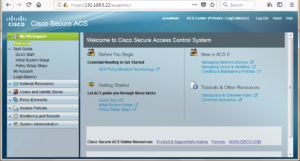ACS مخفف کلمهی Access Control Server است که کار آن بررسی هویت (Authentication) ، بررسی دسترسیها (Authorization) و بررسی رویدادها (Accounting) است و مخفف کلمهی معروف AAA است که از سه کلمهبالایی ایجاد شده است.
این نرمافزار در نوع خود یکی از قدرتمندترین نرمافزارها است و مختص شرکت سیسکو است، از طریق این نرمافزار میتوانید همه دستگاه های موجود در شبکه را زیر مجموعه آن قرار دهید تا بتوانند اطلاعات کاربری و تایید هویت خودشان را از این سرور دریافت کنند تا از این طریق بتوانیم بر همهی دستگاهها شبکه مدیریت داشته باشیم.
یکی از ویژگیهای این نرمافزار متصل شدن به سرویس Active Directory برای مدیریت کاربران است، زمانی که در این سرویس کاربری را تعریف میکنید، اطلاعات جدید به سرور ACS ارسال میشود و بعد میتوانید به راحتی با آن نام کاربری وارد دستگاه یا نرمافزار مورد نظر شوید.
با استفاده از این نرمافزار مدیر شبکه میتواند پیچیدهترین سیاستها یا همان Policy را برای کاربران و دستگاههای شبکه خود به راحتی ایجاد کند، این میتواند یکی از ویژگیهای قدرتمند این نرمافزار باشد، یکی دیگر از ویژگیهای این نرمافزار ارائه پکیجهای آپدیت است که برای آن آماده و در سایت سیسکو قرار داده میشود، در ادامه کار، نحوه آپدیت کردن این نرمافزار را بررسی خواهیم کرد، البته آخرین تاریخ بروزرسانی نرمافزار طبق این لینک، در تاریخ August 31, 2022 به پایان خواهد رسید و بعد از آن شرکت سیسکو هیچ آپدیتی برای آن منتشر نخواهد کرد، البته سیسکو راه حل جایگزین آن را هم با ارائه نرمافزار ISE یا همان Identity Services Engine معرفی کرد که یک نسل جدیدتر از ACS است و در این کتاب بررسی خواهد شد.
برای شروع کار به آدرس زیر مراجعه و نرمافزار ACS را دانلود کنید:
https://hellodigi.ir/other-hellodigi/download/1208-acs-v5-8-1-4.html
توجه داشته باشید برای نصب این نرمافزار میتوانید از یک سیستم واقعی و یا از یک سیستم مجازی استفاده کنید که هر کدام باید مقدار سختافزار مورد نیاز را که در لیست زیر مشاهده میکنید پشتیبانی کنند:
مقدار سختافزار مورد نیاز برای راه اندازی ACS
نوع سختافزار | حداقل نیازمندی |
CPU | ۲ CPUs (dual CPU, Xeon, Core2 Duo or 2 single CPUs) ۲ GHz CPU speed |
Memory | ۴ GB RAM |
Hard Disk | A minimum of 60 GB is required Maximum storage is up to 750 G. |
NIC (Network Interface Card) | ۱ Gb dedicated NIC interface |
Hypervisor | VMware ESXi 5.5 VMware ESXi 5.5 Update 1 VMware ESXi 5.5 Update 2 VMware ESXi 5.5 Update 3 VMware ESXi 6.0 Update 2 |
همانطور که در جدول بالا مشاهده میکنید، سختافزار قدرتمندی برای اجرای نرمافزار ACS نیاز ندارید و با یک سیستم معمولی و یا ماشین مجازی میتوانید این سرور را راهاندازی کنید، هارد دیسکی که برای این سرور در نظر میگیرد حداقل باید ۶۰ گیگابایت باشد تا دیتابیسها بتوانند درآن ذخیره شوند، البته اگر میخواهید از Log دیتابیس هم استفاده کنید باید فضای هارد دیسک شما حداقل ۵۰۰ گیگابایت باشد.
در این کتاب برای راه اندازی این نرمافزار از سرور ESXI استفاده کردیم که البته شما میتوانید از نرمافزار VMware Workstation هم برای این کار استفاده کنید، توجه داشته باشید که آموزش نرمافزار VMware در کتاب «مدیر شبکه ۱» موجود است و میتوانید از طریق سایت آن را دانلود و مطالعه کنید.
برای متصل شدن به سرور ESXi از نرمافزار VMware Vsphere استفاده میکنیم و به مانند شکل روبرو به آن متصل میشویم.
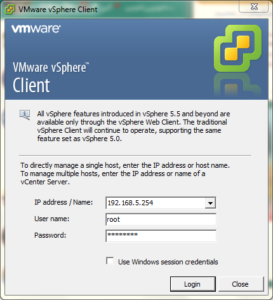
بعد از ورود به سرور بر روی آدرس سرور کلیک راست کنید و گزینهی New Virtual Machine را انتخاب کنید.
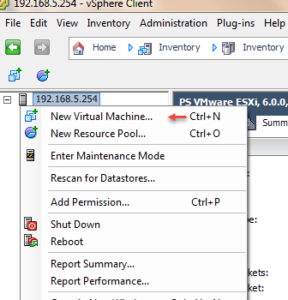
برای راهاندازی سریعتر، گزینهی Typical را انتخاب و بر روی Next کلیک کنید.

در این صفحه نام مرود نظر خود را برای این ماشین مجازی وارد و بر روی Next کلیک کنید.
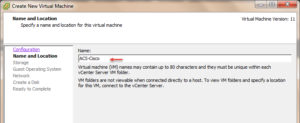
در این صفحه باید محل ذخیره ماشین بر روی هارد دیسک سرور را مشخص کنید که در اینجا هاردی را انتخاب میکنیم که فضای کافی برای ماشین ما داشته باشد.
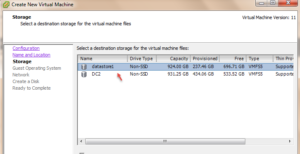
در این قسمت باید سیستمعامل لینوکس را انتخاب کنید، به خاطر اینکه ACS بر پایه لینوکس پیاده سازی شده است، در قسمت ورژن هم Ubuntu Linux (32 bit) را انتخاب کنید و بر روی Next کلیک کنید.
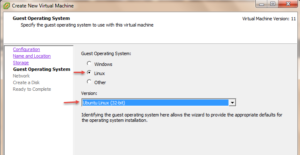
در این قسمت، کارت شبکه مربوط به سرور ار انتخاب و بر روی Next کلیک کنید.
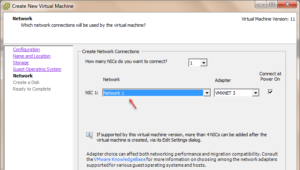
در این قسمت باید مقدار هارد دیسک را مشخص کنید که همانطور که قبلاً بیان کردیم باید حداقل ۵۰۰ گیگابایت فضا برای آن در نظر بگیرید.
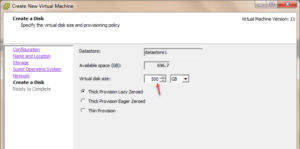
در این صفحه اطلاعات ماشین مجازی خود را مشاهده میکنید، تیک گزینهی Edit The… را انتخاب و بر روی Continue کلیک کنید.
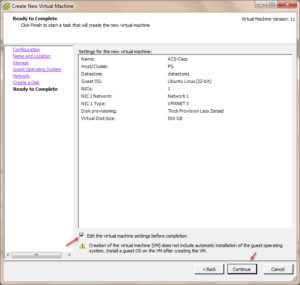
در صفحه تنظیمات ماشین مجازی مقدار رم را به ۴ گیگابایت تغییر دهید و مقدار هسته CPU را ۲ در نظر بگیرید.
با این کار ماشین مورد نظر ایجاد و برای نصب ACS آماده شده است.
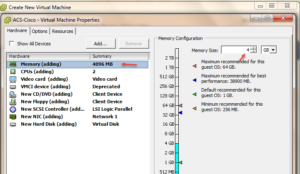
به مانند شکل بعد از ایجاد ماشین مورد نظر بر روی آیکون Power On کلیک کنید تا ماشین مورد نظر روشن شود، البته باید بعد از روشن شدن ماشین فایل ACS را به آن معرفی کنیم.
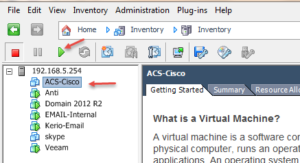
ماشین مورد نظر را انتخاب کنید و از ابزار بالای آن بر روی Connect کلیک کنید و گزینهی اول را انتخاب کنید.
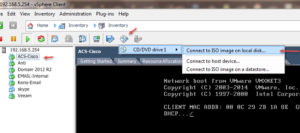
در این قسمت باید فایل با پسوند ISO را انتخاب و بر روی Open کلیک کنید.
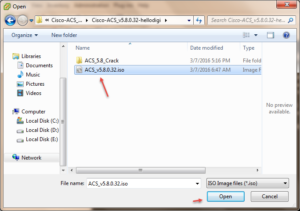
همانطور که مشاهده میکنید فایل ACS اجرا شده است و چند گزینه برای شما به نمایش گذاشته شده است، برای شروع کار و نصب نرم افزار، شمارهی یک را وارد و بر روی Enter فشار دهید.
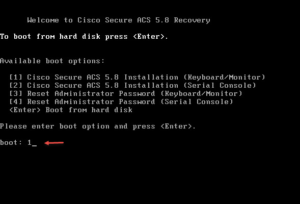
بعد از نصب صفحه Login ظاهر خواهد شد و برای شروع کار باید کلمه Setup را وارد کنید.
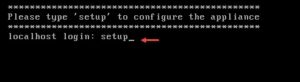
بعد از وارد کردن کلمهی Setup سوالاتی از شما پرسیده خواهد شد که جدول آن به صورت زیر خواهد بود.
دستور | پیش فرض | شرایط | توضیحات |
Host Name | localhost | اولین حرف باید یک کاراکتر ASCII باشد. حداقل ۳ و حداکثر ۱۵ کلمه میباشد. اولین حروف باید یک حرف باشدو حروفهای معتبر A-Z و ۰-۹ و – است. | نام میزبان یا دستگاه مورد نظر را وارد کنید. |
IPV4 IP Address | چیزی وارد نشده | آدرس مجاز بین ۰.۰.۰.۰ تا ۲۵۵.۲۵۵.۲۵۵.۲۵۵ | وارد کردن آدرس IP |
IPv4 Netmask | چیزی وارد نشده | آدرس مجاز بین ۰.۰.۰.۰ تا ۲۵۵.۲۵۵.۲۵۵.۲۵۵ | وارد کردن Subnet مربوطه |
IPv4 Gateway | چیزی وارد نشده | آدرس مجاز بین ۰.۰.۰.۰ تا ۲۵۵.۲۵۵.۲۵۵.۲۵۵ | آدرس Gateway یا همان روتر را وارد کنید |
Domain Name | چیزی وارد نشده | نیاز به وارد کردن IP نیست و باید نام وارد شود | نام دومین خود را وارد کنید |
IPv4 Primary Name Server Address | چیزی وارد نشده | آدرس مجاز بین ۰.۰.۰.۰ تا ۲۵۵.۲۵۵.۲۵۵.۲۵۵ | آدرس دومین سرور خود را وارد کنید |
Add another nameserver | چیزی وارد نشده | آدرس مجاز بین ۰.۰.۰.۰ تا ۲۵۵.۲۵۵.۲۵۵.۲۵۵ | آدرس دومین سرور دیگری را که در شبکه دارید وارد کنید |
NTP Server | time.nist.gov | آدرس مجاز بین ۰.۰.۰.۰ تا ۲۵۵.۲۵۵.۲۵۵.۲۵۵ وارد و یا اینکه نام سرور را وارد کنید. | نام دومین یا ip آن را وارد کنید |
Timezone | UTC | باید یک منطقه زمانی درست را وارد کنید. | منطقه زمانی معتبر را وارد کنید |
SSH Service | چیزی وارد نشده | برای فعالسازی سرویس SSH باید Y را وارد کنید | |
Username | admin | به صورت پیشفرض اگر چیزی در این قسمت وارد نکنید نام کاربری Admin است، ولی میتوانید آن را تغییر دهید تعداد حروف باید بین ۳ تا ۸ کاراکتر باشد و حروه A-Z و ۰-۹ قابل قبول است | نام کاربری را وارد کنید |
Admin Password | چیزی وارد نشده | به صورت پیشفرض رمز عبوری برای نام کاربری Admin وارد نشده است و شما باید رمز عبور را وارد کنید. رمز عبور باید حداقل ۶ کاراکتر و به صورت پیچیده باشد. لطفاً این رمز عبور را در جای مناسب حفظ کنید، چون راه دیگری برای دسترسی به سرور ندارد. توجه داشته باشید که در صورتی که رمز عبور خود را فراموش کردید، باید از طریق DVD مربوط به ACS آن را برگردانید. | رمز عبور را وارد کنید. |
همانطور که مشاهده کردید تمام دستورات با جزئیات آن در جدول بالا بررسی شد، در این قسمت میخواهیم به صورت عملی این کار را انجام دهیم.
localhost login: setup
Enter hostname[]: ACS-Center
Enter IP address[]: ۱۹۲.۱۶۸.۵.۲۲
Enter IP default netmask[]: ۲۵۵.۲۵۵.۲۵۵.۰
Enter IP default gateway[]: ۱۹۲.۱۶۸.۵.۳۵
Enter default DNS domain[]: int.net
Enter primary nameserver[]: ۱۹۲.۱۶۸.۵.۱۰۰
Add secondary nameserver? Y/N : N
Add primary NTP server [time.nist.gov]: ۱۹۲.۱۶۸.۵.۱۰۰
Add secondary NTP server? Y/N : N
Enter system timezone[UTC:]
Enable SSH service? Y/N [N] : y
Enter username [admin]: Root
Enter password:Test@12345
Enter password again:Test@12345
با وارد کردن اطلاعات بالا سرور مورد نظر تنظیمات را دریافت و ذخیره میکند و بعد از آن سرور Restart خواهد شد.
بعد از نصب نرمافزار ACS باید وارد مرورگر شوید و آدرس آن را به صورت https وارد کنید، به خاطر اینکه از گواهینامه معتبر استفاده نمیکنید، با اخطار روبرو مواجه خواهید شد که باید بر روی Add Exception کلیک کنید، البته بهترین عملکرد ACS را میتوانید با Internet Explorer تجربه کنید.
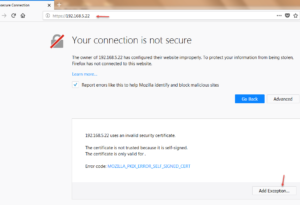
بعد از باز شدن صفحه Login باید نام کاربری و رمز عبور پیفرض را وارد کنید.
نام کاربری: acsadmin
رمز عبور: default
بعد از وارد کردن از شما رمز عبور جدید درخواست میشود که باید به صورت پیچیده به مانند Test@12345 وارد کنید وبر روی Log in کلیک کنید، بعد از کلیک بر روی Login دوباره از شما برای ورود نام کاربری و رمز عبور جدید را درخواست میکند که باید وارد کنید و وارد صفحه مدیریتی شوید.
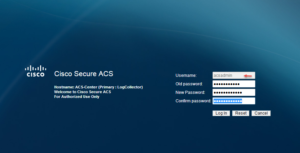
در این صفحه از شما لایسنس درخواست میشود که باید بر روی Browse کلیک و لایسنس نرمافزار ACS را انتخاب کنید، متاسفانه در ایران همه چیز کرک شده و لایسنس این نرمافزار هم به صورت کرک شده موجود است.
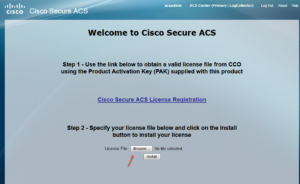
برای کرک کردن این نرمافزار راههای متفاوتی وجود داره که در این قسمت یکی از آنها را انجام خواهیم داد.
برای کرک کردن این نرمافزار نیاز به یک سیستمعامل لینوکس داریم که به صورت Live آن را اجرا کنیم و پوشههای مربوط به ACS را دستکاری کنیم، برای این کار میتوانیم از لینوکس Ubuntu یا Kali استفاده کنیم، در این قسمت از سیستم عامل Kali استفاده میکنیم.
برای شروع وارد سرور ESXi میشویم و ماشین مورد نظر را از لیست انتخاب و به مانند شکل بر روی گزینهی مورد نظر انتخاب کنید تا بتوانید فایل ISO مربوط به لینوکس Kali را به ماشین مجازی اضافه کنید، بعد از انجام کار بالا به مانند شکل روبرو بر روی ماشین مجازی کلیک راست کنید و از قسمت Power گزینهی Restart Guest را انتخاب کنید تا به صورت نرمافزاری سرور Restart شوید.
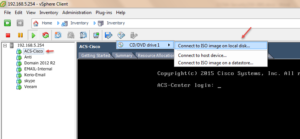
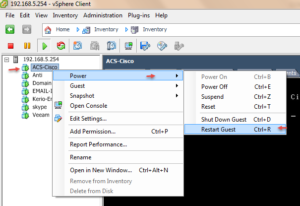
بعد از Restart شدن دکمه F2 را از صفحه کلید انتخاب کنید تا وارد تنظیمات Setup شوید، بعد از ورود وارد تب Boot شوید و گزینهی CD-Rom Drive را با کلید + و – به بالای لیست ارجاع دهید و بعد کلید F10 را فشار دهید و گزینهی YES را انتخاب کنید تا تنظیمات ذخیره شود و ماشین Restart شود.
بعد از اینجام این کار فایل ISO مربوط به لینوکس Kali اجرا خواهد شد.
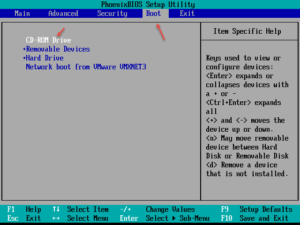
همانطور که مشاهده میکنید، صفحه بوت مربوط به Kali را مشاهده میکنید، گزینهی Live را انتخاب کنید تا لینوکس بدون نصب و بر روی فایل مورد نظر اجرا شود.
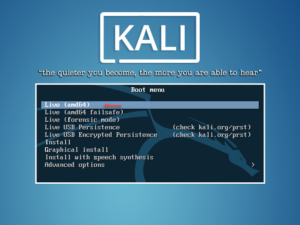
صفحه اول لینوکس Kali را مشاهده میکنید، برای اینکه کار کرک را انجام دهیم باید فایل لایسنس کرک شده را وارد لینوکس کنید و در مسیر فایل ACS که در درایو است کپی کنید، برای انتقال فایل به Kali باید فایل مورد نظر را در شبکه Share کنید و آن را بر روی Kali قرار دهید.
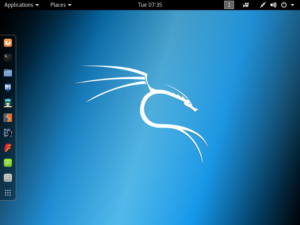
به مانند شکل روبرو از منوی Places گزینهی Browse را انتخاب کنید.
نکته: میتوانید فایل لایسنس را در یک فایل ISO قرار دهید و آن را به ماشین ACS متصل کنید و از طریق KALI به راحتی آن را باز کنید.
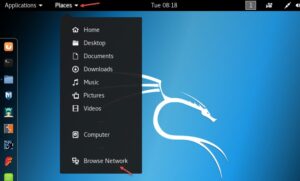
در این صفحه سیستمهای در دسترس را مشاهده میکنید که اطلاعات آنها Share شده است اگر سیستم خود را در لیست مشاهده نمیکنید میتوانید بر روی Windows Network کلیک کنیدو وارد سیستم خود شوید.
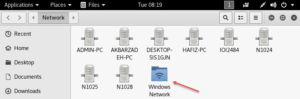
همانطور که مشاهده میکنید پوشه کرک از طریق شبکه در دسترس قرار گرفته است و برای استفاده از آن شما باید آن را کپی و در Desktop ذخیره کنید تا ادامه کار را با هم انجام دهیم.
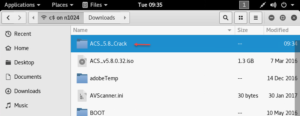
وارد پوشه مورد نظر شوید و بر روی فایل flexlm-10.9.jar کلیک راست کنید و گزینهی کپی را انتخاب کنید.
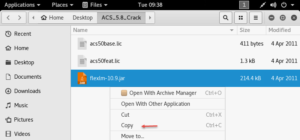
بعد از Copy از فایل مورد نظر باید وارد پوشه مربوط به نرمافزار ACS شویم و این فایل را با فایل اصلی جایگزین کنیم، برای این کار از سمت چپ بر روی Other Location کلیک کنید، در این صفحه چندین هارد دیسک را مشاهده میکنید که باید بررسی کنید که فایل ACS در کدام درایو قرار دارد، در این سیستم فایل مورد نظر در درایو dm-5 وجود دارد بر روی آن دو بار کلیک کنید.
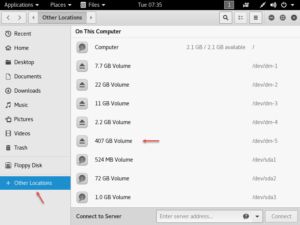
در این صفحه باید وارد پوشه CSCOacs شوید که مربوط به نرمافزار ACS است.
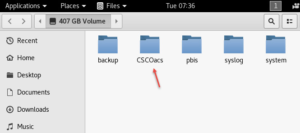
در این صفحه وارد پوشه mgmt شوید.
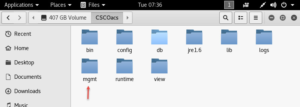
وارد پوشه Apach-tomcat-6.0.37 شوید.
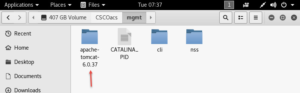
وارد پوشه lib شوید.
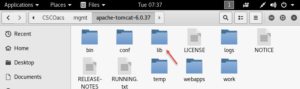
در پوشه lib با کلید ترکیبی CTRL + V فایل مورد نظر را Past کنید که بعد از این کار شکل روبرو ظاهر خواهد شد و از شما سوال میکند که آیا مایلید فایل جدید را با فایل قبلی جایگزین کنم که با کلیک بر روی دکمه Replace این کار انجام خواهد شد.
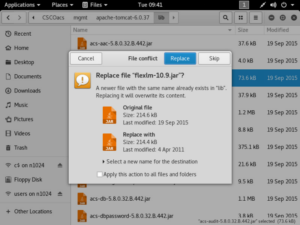
بعد از انجام مراحل بالا بر روی سرور ACS کلیک راست و از قسمت Power گزینهی Restart Guest را انتخاب کنید، با این کار کرک نرمافزار انجام میشود و شما باید وارد صفحه وب نرمافزار ACS شوید و دوباره لایسنس را اضافه کنید.
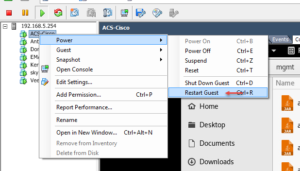
دوباره لایسنس نرمافزار را Add کنید و بر روی Install کلیک کنید با این کار به درستی لایسنش مورد نظر به نرمافزار اضافه خواهد شد.
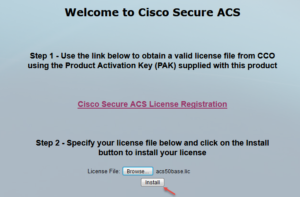
همانطور که در تصویر زیر مشاهده میکنید نرمافزار به درستی اجرا شده است و باید ادامه کار را با این نرمافزار انجام دهیم.